- 系统
- 教程
- 软件
- 安卓
时间:2021-09-16 来源:u小马 访问:次
快玩游戏盒免费版是一款全能游戏软件。快玩游戏盒2019小盒子大世界,内含90000多款游戏,小游戏、单机、模拟器、大型网游一网打尽,轻松拥有"电脑里的全能游戏机。快玩游戏盒免费版彻底颠覆普通游戏客户端下载安装的模式,相比传统安装游戏的方式节约很多时间。下面和小编一起来学习一下快玩游戏盒清理游戏缓存数据的方法教程,希望大家会喜欢。
1.点击“快玩游戏盒”
2.在“快玩游戏盒”窗口中,点击“菜单”按钮

3.在弹出下拉栏中,点击“设置”
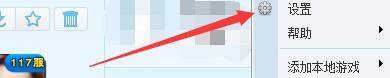
4.在“设置”窗口中,点击“下载设置”

5.在“下载设置”窗口中,选择“10天前的游戏缓存数据”,然后点击“立即清理”

6.清理完成后,点击“确定”即可
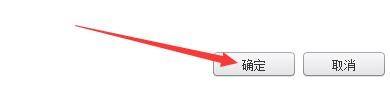
以上介绍的内容就是关于快玩游戏盒清理游戏缓存数据的具体操作方法,不知道大家学会了没有,如果你也遇到了这样的问题的话可以按照小编的方法自己尝试一下,希望可以帮助大家解决问题,谢谢!!!想要了解更多的软件教程请关注Win10u小马~~~





